Максимальный 3D MAX(опубликовано в журнале
Мой компьютер)
№46(165)/19.11.2001
Сергей БОНДАРЕНКО, Марина ДВОРАКОВСКАЯ
just_only_3d@yahoo.com
(Продолжение, начало в МК № 37 (156), 39—45 (158—164))
А сейчас обещанные в прошлой статье плагины Real Flow 1.3
и Real Wave 2.1 (
http://www.nextlimit.com
). Вообще-то, сказать о них «плагины» — это сказать очень мало.
Это практически полноценные редакторы, которые могут использоваться не
только для программы 3D Studio MAX, но и для других профессиональных пакетов,
таких как Maya, Lightwave, Softimage и Cinema4d. Как нетрудно
понять по названию, основная задача Real Flow и Real Wave —
симулирование поведения любых жидкостей. Довольно часто художнику-аниматору
приходится создавать сцену, где присутствует морской или океанский прибой.
Задача, прямо скажем, не из легких. Во-первых, нужно соблюсти геометрию волн,
во-вторых, необходимо каким-то образом нарисовать барашки на их гребне.
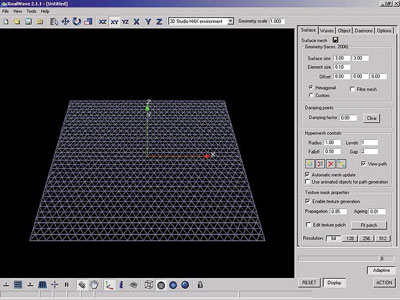
Обе программы используют технологию OpenGL, посему, если видеокарта у вас времен Очакова и покорения Крыма, вам ничего другого не остается, как только рассматривать наши скриншоты :-). Внешний вид у плагинов одинаковый и чем-то напоминает максовский (рис. 1). Начнем же мы с Real Wave.
Real Wave
Интерфейс состоит из трех основных частей: окна проекции, панели параметров (Parameters Panel) и настроек моделирования (Simulation Controls). В большом окне проекции сразу после загрузки программы будет находиться плоскость, которая в дальнейшем станет выполнять функцию водной глади. Изначально она представлена сеткой (mesh), однако, если мощности компьютера хватает, можно переключиться в режим Flat Shading Mode или Smooth Shading Mode. В будущем с вашей помощью плоскость может превратиться и в рябь на озере, и в океанские волны, и в морской прибой.
Итак, водная гладь у нас уже есть. Сделаем на ней волны. Геометрические размеры плоскости и величина ее сегмента определяются параметрами Surface Size (длина и ширина) и Element Size. В закладке Waves на панели параметров нажимаем кнопку Create Wave, выбираем тип деформации: по контрольным точкам (Control points), фрактальному смещению (Fractal displacement) или спектральному типу (Wave spectrum) (рис. 2).
Например, выберем Fractal Displacement. Теперь, если воспользоваться кнопкой Action, мы увидим, как наша плоскость оживет, превратившись в «кусочек» моря с волнением в три балла :-). Следует заметить, что обязательно должна быть нажата кнопка Display, иначе ничего, кроме надписи Display Disabled в окне проекции, вы не увидите. Однако, если требуется максимально увеличить скорость просчета, то Display лучше отключить, так как эта функция занимает немало ресурсов машины. Для того чтобы уничтожить все просчитанные кадры, воспользуйтесь клавишей Reset (почти как на системном блоке :-)).
Теперь представим, что среди волн стоит скала (или любой другой объект), о которую разлетаются брызги моря. Перейдем в закладку Object и импортируем скалу, сделанную в одном из поддерживаемых форматов (*.lwo, *.asc, *.dxf, *.obj). После этого поведение воды будет моделироваться с учетом присутствующего объекта. Все импортированные тела 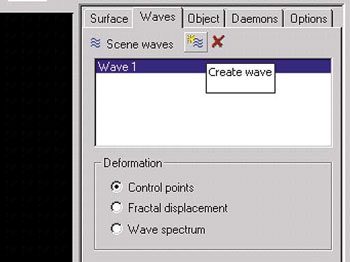 появятся в списке Scene Objects.
появятся в списке Scene Objects.
Следующая закладка Daemons позволяет применять различные эффекты к объектам и поверхностям. Рассмотрим все, с чем нам предлагают поработать, по порядку.
Particle EMI — это вовсе не студия звукозаписи :-), а источник частиц двух типов: точечного и в виде плоскости. Первый пригодится, если нужно сделать тоненькую струйку воды, второй — для моделирования дождя. Все частицы, вылетающие из эмиттера, имеют свои настройки. Так, предлагается выбрать скорость их «рождения» (Birth Rate), массу (Mass), степень распыления при испускании (Random Direction Factor). Сталкиваясь с поверхностью, частицы могут создавать на ней расходящиеся круги (как это и происходит в реальности) — за это отвечает настройка Affect Surface. Нажав на кнопку Particle Options, мы увидим окно c одноименным названием, где задаются параметры уничтожения частиц. Они могут исчезать при столкновении с поверхностью (Surface), в воздухе (Age) или случайным образом (Random).
Particle SRF — создает поток частиц на гребнях волн («барашки»). Кроме параметров, аналогичных Particle EMI (Mass, Birth Rate, Random Direction и других), у этого «демона» имеются и свои личные. Например, с помощью настройки Сreation Threshold («Порог создания») задается высота, на которую поднимаются наши «барашки», а функция Variation отвечает за разброс скоростей испускаемых частиц и случайным образом присваивает каждой particle свою скорость.
Particle OBJ — моделирует поток частиц в случае, если ваш объект касается поверхности воды. Для начала выбираем нужное тело (кнопка Select Object), в настройках которого указываем, где будут появляться particles — над или под водой. Если поставить «галочку» напротив строчки Waterline — над поверхностью, а когда выделена опция Wet Surface — под ней. Так как эти две опции можно использовать одновременно, вам предоставляется возможность красиво смоделировать падение тела: наверху разнесутся брызги, а под водой объект будут окружать пузырьки воздуха.
Beach — проводит под некоторым углом к водной поверхности плоскость (которая выполняет функцию земли) (рис. 3). В месте, где она соприкасается с волнами, возникает морской бриз. Теперь можно без труда смоделировать сцену, где волны бьют о берег и разлетаются миллионами 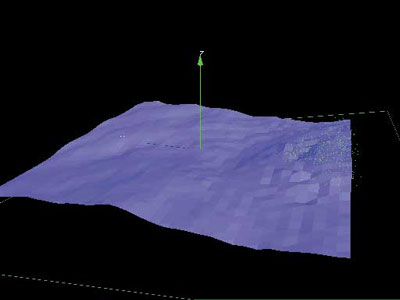 капель.
капель.
Оставшиеся «демоны» — Motor и Wind — полностью повторяют spacewarps от 3D MAX с одноименными названиями и действуют также.
В последней закладке Options можно найти опцию для сохранения выходного файла (Save images), а также некоторые настройки моделирования, такие как частота кадров (fps), максимальное количество кадров (Max. Frames), величина гравитации (Gravity) и автосохранение (Auto Save). Здесь же указывается и размер частиц.
Передвигая горизонтальный ползунок Transparency, мы изменим степень прозрачности нашей «воды».
Опираясь на собственный опыт, можем посоветовать поаккуратнее обращаться со всеми рассмотренными параметрами и не задавать фанатических просчетов. В противном случае, вы рискуете получить на экране дисплея окно с воплями о том, что программа выполнила последнюю в своей жизни операцию, и все, что только может быть закрыто, — закроется :-).
Real Flow
Программа Real Flow, как мы уже говорили, весьма схожа с рассмотренной только что. Но, согласитесь, если бы у них не было вообще никаких отличий, зачем фирме Nextlimit нужно было производить две штуки :-)? Если Real Wave является симулятором волн, то в Real Flow  моделируется поведение жидкости при перетекании и переливании (рис. 4).
моделируется поведение жидкости при перетекании и переливании (рис. 4).
Первым делом необходимо создать источник частиц. Программа заменяет каждую particle метаболом и считает их совокупное взаимодействие. После этого она прорисовывает в окне проекции тело, состоящее из таких «слипшихся» метаболов.
Как мы писали выше, интерфейс у обоих плагинов однотипный, но закладки на панели параметров иные. В первой закладке под названием Fluids можно выбрать тип эмиттера. Это могут быть сфера, треугольник, цилиндр и другие наиболее часто используемые источники частиц. Во второй закладке Objects мы, как и в Real Wave, импортируем объекты, которые планируется поместить в сцену. Третья закладка — Daemons. У Real Flow свой набор «демонов», среди которых следует выделить основные: Wind («Ветер»), Gravity («Гравитация»), Twister («Кручение»), Freeze («Замораживание») и другие. Кроме стандартных, вынесенных на панель, естественно, существуют дополнительные, они прячутся за кнопкой More Daemons.
В закладке Meshes задается результирующая поверхность (рис. 5). Если создать какой-нибудь источник частиц и Mesh (кнопка New Mesh), а затем нажать Add to All Meshes («Добавить этот источник к сетке»), particles, до этого отображаемые точками, превратятся в метаболы. Здесь же горизонтальным ползунком выставляется разрешение рисуемой поверхности. Если отключить режим визуализации, поставив «галочку» напротив Disable Mesh Generating, метаболы пропадут, и вновь появятся частицы. Нетрудно догадаться, что эта примочка нужна для ускорения просчета. Воспользовавшись кнопкой Primitive Properties, мы можем задать радиус действия метаболов (Radius), форму огибающей поверхности (Blend Factor) и добавить фрактальный шум, подобный стандартному максовскому модификатору Noise.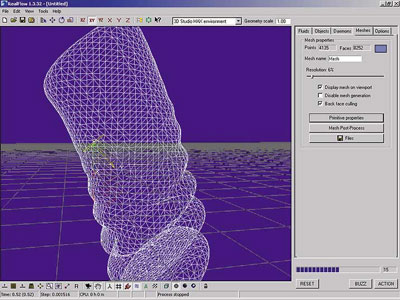
Зайдя в Mesh Post-Process и пошуршав там настройками, не проблема изменить накладываемую на сетку текстуру, применить один из фильтров, а также воспользоваться услугами Mesh Optimizer. Необходимость последнего объясняется тем, что в процессе эмитирования частиц число полигонов возрастает и вместе с этим увеличивается количество просчетов. Mesh Optimizer выполняет ту же функцию, что и родной модификатор MAX’а — Optimize. Если это возможно, несколько полигонов он заменяет одним (полигон — это наименший фрагмент редактируемой сетки).
Ну, и последняя закладка Options почти повторяет имеющуюся в Real Wave, за исключением того, что туда «прыгнула» кнопка Display, находившаяся среди simulation controls.
Для того чтобы сцену, созданную в одной из вышеописанных программ, можно было перенести в 3D MAX, устанавливаем три небольших файла: RfPack.dlo, RwPack.dlm и SceneData.dlu. Они импортируют по отдельности в Макс particles и Water Surface. Проследим процесс сохранения результатов в симулятое волн (Real Wave). В программе, в закладке Surface нажимаем кнопку Surface File Output. В появившемся окне указываем место, куда мы хотим сохранить Surface Motion Data, то есть информацию о движении волн в виде последовательности файлов с расширением .bin, и текстурную маску (Texture Mask) в виде такой же последовательности, но уже битмапов. После того как программа просчитала требуемое количество кадров, открываем 3D Studio MAX и ищем строчку NextLimit в категории Geometry. Импортируем сначала подборку файлов, хранящих сведения о волнах. Нажимаем одну из трех кнопок в свитке Object Type, называется она — RW Loader. Теперь ищем кнопку Select .geo file в свитке Creation.
Хоть мы и сохраняли файлы с расширением .bin, тем не менее там же будет находиться требуемый *.geo. Открываем его. Осталось внести небольшие коррективы: задать количество импортируемых кадров, при желании разрешить End Options. Последняя опция позволит вам зациклить просчитанное движение волн. После этого нажимаем Create Surface — и наша анимация появляется в окне проекции.
Что ж, волны перенесены, теперь перенесем и брызги. Для этого мы должны были в Real Wave, в закладке Daemons, нажать Particles Output Files Setup и выбрать формат сохранения .bin. Теперь и информация о частицах записана в подборку бинарных файлов, а для их импорта существует кнопка RF Particles. Кликаем на ней и выбираем цепочку файлов (Select File Sequence в свитке Creation). Перед перенесением сцены в MAX (аналогичная кнопка Сreate Particles) задаем простенькие параметры частиц: отображение их в окне проекции точками (Dots) или крестиками (Tricks), продолжительность жизни (Particle Life), внешний вид отдельно взятой отрендеренной частицы (Render Type) и т. п.
Теперь все, что мы видели в окне проекции Real Wave, происходит в 3D Studio. Осталось только подогнать текстуры, выбрать правильный ракурс (так, чтобы не было видно, что это всего лишь участок моря) и поставить на рендер.
И наконец, добавим, что перенести сцену из Real Flow можно точно таким же способом.
Примечателен тот факт, что вам предоставляется возможность переносить работу не только из программ в MAX, но и наоборот. Для этого в 3D Studio существует утилита под названием Scene Data Saver. Она производит capture (захват) экрана и экспортирует сцену в файл с расширением .sd.
P. S. Огромная просьба к читателям «МК», которых заинтересовали наши статьи: в своих письмах не просите нас указать ссылки в Интернете на описанные плагины. Мы их все равно не дадим :-). И не потому, что жадные, а потому что не приветствуем нелегальное распространение нелицензионного софта. И еще — мы не высылаем инсталляций этих самых плагинов по той же причине. Тем не менее, мы с удовольствием ответим на все ваши вопросы, возникшие при работе, так что пишите :-)!
(Продолжение следует)